Abra portas de forma rápida e segura atrás do CGNAT usando PureVPN
Abrir uma porta atrás do CGNAT não deve ser complicado. Com o complemento Port Forwarding , é tão simples quanto 1, 2 e 3
Portas necessárias para executar o Roblox
Se você não conseguir jogar Roblox sem interrupções, o encaminhamento de portas mencionado abaixo ajudará você a evitar tais instâncias. Veja como encaminhar portas Roblox:
| Portas para encaminhar | Números de Porta |
|---|---|
| PC – Windows – TCP | |
| PC – Windows – UCP | 49152-65535 |
| Xbox One – TCP | 3074 |
| Xbox One – UDP | 88, 500, 3074, 3544, 4500 |
Como encaminhar portas no Roblox
Você não precisa ser um cientista de foguetes para abrir portas Roblox no seu roteador por meio de configurações manuais. Então, para começar com o encaminhamento manual de portas Roblox, você precisa cuidar de alguns pré-requisitos primeiro. Para começar:
- Você precisa do endereço IP do seu roteador para poder abrir o painel no seu dispositivo
- Você também precisa ter o endereço IP do dispositivo no qual deseja jogar Roblox, como PC ou Xbox
- Por fim, você precisa das portas TCP e UDP para poder encaminhar as portas no seu roteador e ter uma experiência de jogo Roblox ideal.
Mencionamos as portas TCP e UDP para Windows e Xbox. Então, o que você só precisa é do endereço IP do seu dispositivo e do roteador. Depois de ter isso, siga os passos abaixo:
O processo para encaminhar uma porta é geralmente:
- Abra o painel do roteador no seu dispositivo inserindo seu endereço IP
- Faça login no painel do roteador inserindo as credenciais
- Vá para as configurações de encaminhamento de porta no seu roteador
- Agora, digite o endereço IP do seu dispositivo de jogo no campo respectivo
- Insira as respectivas portas TCP e UDP do Roblox
- Salve as alterações e reinicie o roteador
Complemento de encaminhamento de porta do PureVPN
Encaminhar portas para fazer seu Roblox funcionar em seu dispositivo pode parecer fácil se você seguir o processo manual. No entanto, nem sempre é garantido.
Por exemplo, se você não é uma pessoa com conhecimento técnico, pode acabar destruindo as configurações do seu roteador. Em segundo lugar, você não conseguirá abrir portas facilmente em seu roteador se ele estiver protegido por firewall pelo seu
ISP
.
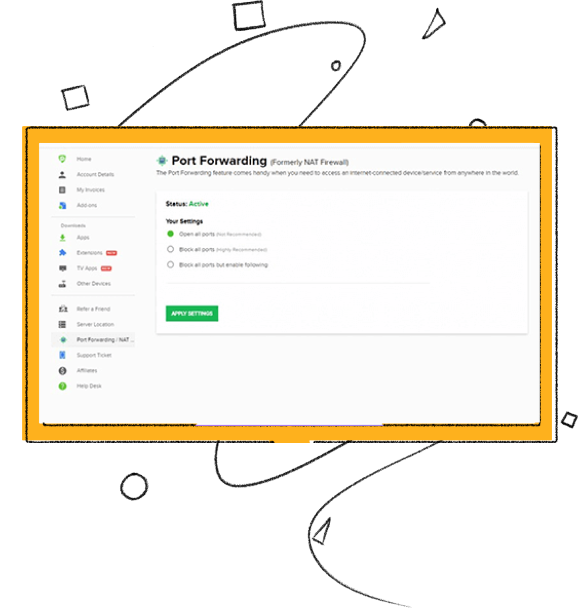
Benefícios de usar o complemento de encaminhamento de porta PureVPN
-
Acesse remotamente seu laptop ou desktop de qualquer lugar
-
Você sempre pode acelerar seus jogos e também downloads de torrent
-
Você pode desbloquear qualquer porta TCP e UDP para qualquer dispositivo com um clique
-
Você pode contornar o CGNAT (NAT de nível de operadora)
-
Você pode usar o complemento de encaminhamento de porta e a VPN ao mesmo tempo
Perguntas frequentes
-
O que são números de porta do Roblox?

-
É correto fazer o redirecionamento de portas do Roblox?

-
O que são números de porta do Roblox?

-
Como faço para permitir o Roblox através do meu firewall?
Aqui está o caminho:
Vá para o painel de controle
Então, Firewall
Localize a seção de permissões do programa.
Você verá Roblox. Permita seu acesso irrestrito à internet.
